Win下安装用友U步骤及设置
用友ERPU8V10.1安装说明

⽤友ERPU8V10.1安装说明⽤友ERP-U8 V10.1 安装说明1.安装U8 V10.1 全产品的系统要求操作系统:Windows XP+SP2 (或更⾼版本补丁)Windows 2003+SP2 (包括R2)(或更⾼版本补丁)Windows Vista+SP1 (或更⾼版本补丁)Windows 2008+SP1 (或更⾼版本补丁)Windows 7+SP1 (或更⾼版本补丁)Windows 2008 R2 (SP1 或更⾼版本补丁)数据库:Microsoft SQL Server 2000 + SP4(或更⾼版本)Microsoft SQL Server 2005 + SP2(或更⾼版本)Microsoft SQL Server 2008+SP1(或更⾼版本补丁)Microsoft SQL Server 2008 R2浏览器:⽀持微软IE浏览器IE6.0 + SP1和以上版本(IE7、IE8、IE9)使⽤U8 V10.1的WEB产品Internet 信息服务(IIS ):如果选择安装应⽤服务器或⽂件服务器,请先安装In ternet信息服务(IIS),否则将导致Win dows .NET Framework 2.0不能在IIS上成功注册⽂件映射关系和系统组件,需要⼿⼯完成IIS⽂件映射配置和aspnet_ isapi.dll 的注册。
IIS组件可以通过操作系统安装盘获取;如果是Windows Vista或Windows 2008、Windows 7,Windows 2008 R2请务必⼿⼯安装IIS。
.NET 运⾏环境:.NET Framework 2.0 Service Pack 1.NET Framework 3.5 Service Pack 12.安装步骤详细安装步骤及注意事项请参考光盘“⽤友ERP-U8 V10.1 安装程序”⽂件夹下的U8 V10.1_Setup.pdf ⽂件(需⽤pdf ⽂件阅读器打开)下⾯以Windows XP 操作系统+SQL Server 2000 数据库为例,简要介绍⼀下具体安装步骤。
用友ERP-U8如何在windows7(64位)安装
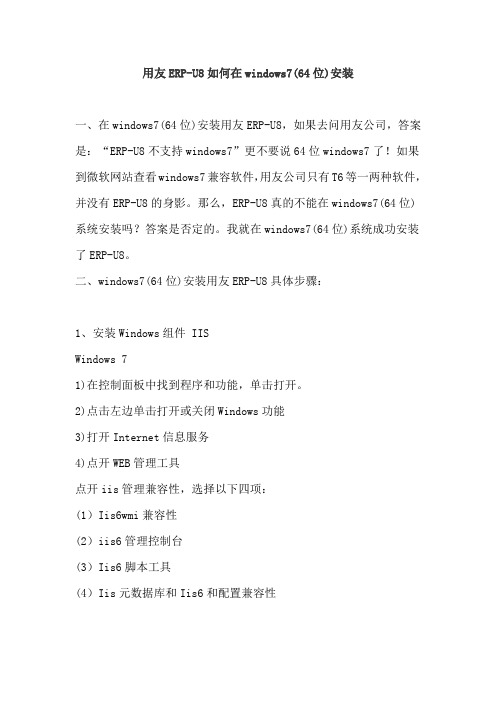
用友ERP-U8如何在windows7(64位)安装一、在windows7(64位)安装用友ERP-U8,如果去问用友公司,答案是:“ERP-U8不支持windows7”更不要说64位windows7了!如果到微软网站查看windows7兼容软件,用友公司只有T6等一两种软件,并没有ERP-U8的身影。
那么,ERP-U8真的不能在windows7(64位)系统安装吗?答案是否定的。
我就在windows7(64位)系统成功安装了ERP-U8。
二、windows7(64位)安装用友ERP-U8具体步骤:1、安装Windows组件 IISWindows 71)在控制面板中找到程序和功能,单击打开。
2)点击左边单击打开或关闭Windows功能3)打开Internet信息服务4)点开WEB管理工具点开iis管理兼容性,选择以下四项:(1)Iis6wmi兼容性(2)iis6管理控制台(3)Iis6脚本工具(4)Iis元数据库和Iis6和配置兼容性选择iis管理服务选择iis管理脚本和工具选择iis管理控制台点开万维网服务点开安全性选择iis客户端证书映射身份验证选择windonws身份验证单击确定后开始添加新功能。
2、安装MSDE1)找一张SQL 2000服务器版光盘在光盘上找到目录“MSDE”并进入,运行SETUP.EXE文件,并按照程序要求进行安装(过程很简单)。
在安装过程中Windows 7会出现“此程序存在已知的兼容性问题”对话框,不用理睬,单击运行程序继续安装。
2)修改注册表,点开始/运行,在输入窗口输入命令:REGEDIT(大小写都可以)。
打开注册表编辑器,windows7(32位)找到:[HKEY_LOCAL_MACHINE\SOFTWARE\Microsoft\MSSQLServer\MSSQLSer ver] 这一项windows7(64位)找到(很重要,这是windows7(32位)与(64位)的区别:[HKEY_LOCAL_MACHINE\SOFTWARE\wow6432node\Microsoft\MSSQLSer ver\MSSQLServer],这一项,里面有一个键值LoginMode默认值是“1”,鼠标指向该值名称,单击右键选择修改,将值改为2,在弹出窗口中将该值改为“2”(安装MSDE时,默认的SQL Server身份验证方式为“仅Windows"的身份验证方式,即sa用户无法验证,通过修改以上的注册表键值来将身份验证方式改为SQL Server和Windows混合验证以后,就可以用sa用户登录了)。
用友u8-13.0安装操作手册(智能安装)

U813.0安装操作手册
1、验证电脑硬件配置;
电脑硬件配置建议:内存最小2G,,建议4G及以上,
Win7及以上的操作系统(XP无法安装本软件)
2、获取软件U813.0的程序安装包;
3、准备安装:
3。
1、注意:(1)、安装过程中如果安装有360等杀毒软件需要退出杀毒软件,否则导致安装过程报错,软件安装失败。
(2)、软件安装过程需要时间比较长,请耐心等待安装完成。
(3)、软件安装完成后会弹出界面需要重新启动电脑.
3。
2、安装软件程序
在安装文件夹下找到[U8+V13。
0SETUP]文件夹,双击打开,找到setup。
exe文件,双击安装,
点击下一步
选择[我接受],点击下一步
软件安装路径默认的为D:\U8SOFT
这里不需要做修改,直接选择下一步
选择[客户端],点击下一步
选择智能客户端
输入服务器名称:U8,立刻安装
是进入应用。
也可,重启后打开桌面上的,在服务器处选择U8,输入账号密码即可。
用友U9 V2.0 SP2安装图解
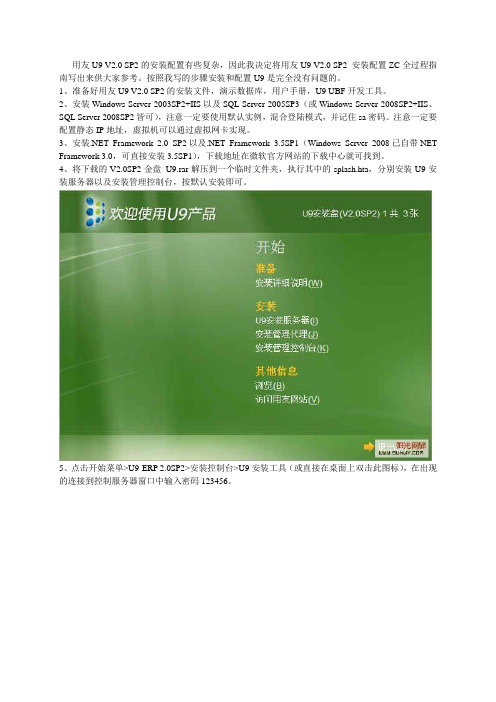
用友U9 V2.0 SP2的安装配置有些复杂,因此我决定将用友U9 V2.0 SP2 安装配置ZC全过程指南写出来供大家参考。
按照我写的步骤安装和配置U9是完全没有问题的。
1、准备好用友U9 V2.0 SP2的安装文件,演示数据库,用户手册,U9 UBF开发工具。
2、安装Windows Server 2003SP2+IIS以及SQL Server 2005SP3(或Windows Server 2008SP2+IIS、SQL Server 2008SP2皆可),注意一定要使用默认实例,混合登陆模式,并记住sa密码。
注意一定要配置静态IP地址,虚拟机可以通过虚拟网卡实现。
3、安装.NET Framework 2.0 SP2以及.NET Framework 3.5SP1(Windows Server 2008已自带NET Framework 3.0,可直接安装3.5SP1),下载地址在微软官方网站的下载中心就可找到。
4、将下载的V2.0SP2金盘_U9.rar解压到一个临时文件夹,执行其中的splash.hta,分别安装U9安装服务器以及安装管理控制台,按默认安装即可。
5、点击开始菜单>U9-ERP 2.0SP2>安装控制台>U9安装工具(或直接在桌面上双击此图标),在出现的连接到控制服务器窗口中输入密码123456。
选择你需要的一种环境,点击建立连接:选中任务服务器,数据库服务器,web服务器三种服务器类型,点击安装按钮:等待安装完成,并退出U9安装工具。
6、建立企业并还原U9演示数据库。
首先我要说明一点,在正常情况下U9的系统数据库的备份文件在安装目录G:\UFIDA\U9V202\Database中,即SQL2005V2SP2.BAK文件,但我为了大家学习使用方便,特意还原了U9演示数据库,当然如果你愿意使用空白的数据库,也可以还原G:\UFIDA\U9V202\Database\SQL2005V2SP2.BAK文件,这两种数据库的还原方法都是一样的。
用友ERP—U8.50教学软件安装说明

用友ERP—U8.50教学软件安装说明用友ERP—U8.50认证教学软件是用友软件股份有限公司根据我国企业管理信息化实际需求研发的管理及教学软件。
由于该教学软件基于企业最新实际应用环境出发,不同于一般的辅助教学课件,所以对于安装环境及安装顺序具有一定要求。
为了避免教学过程中出现软件安装及使用的基础问题,请老师和同学在安装软件前仔细阅读安装说明。
一、准备工作1. 请对照本说明所描述的配置准备环境;2. 安装时操作系统所在的磁盘分区剩余磁盘空间必须大于500 MB;3. 安装SQL数据库环境;4. 关闭杀毒软件。
二、SQL安装步骤及说明用友ERP认证教学软件需要SQL数据库支持。
因此,在安装用友ERP认证教学软件前应先准备好SQL数据库环境。
如果计算机上已经装有SQL Server 2000,则可以直接安装用友ERP认证教学软件系统,如果没有,建议安装数据库SQL Server 2000个人版,此版在多个操作系统上适用。
并要记好SA密码。
装完后,重启系统,并启动SQL Server 服务管理器。
对于没有SQL Server2000个人版的学员,可以直接安装光盘中“MSDE2000”目录下的MSDE2000数据库简装版(该版本对未知的SA密码无法清除)。
下面以安装MSED2000为例说明数据库安装简要步骤。
1.运行安装盘下MSDE2000目录中的MSDEStp2000.exe。
2.在安装程序界面中选择“安装MSDE数据库”选项。
3.安装完毕重新启动机器,准备安装用友教学软件系统,具体安装说明请参照用友ERP认证教学软件相应目录中的说明文件。
注意:由于用友ERP-U8是一个企业资源计划系统,涉及企业整体财务与业务的管理工作,因此对系统安全性要求比较高,其相应的数据库环境和安装设置也比以往的教学版本复杂。
教学过程中,建议教师提醒学生不要修改SA密码和系统管理员Admin的密码,以免遗忘密码影响正常教学。
如果计算机中已安装SQL Server数据库系统,则安装用友ERP认证教学软件系统后系统提示要求输入的SA密码与原SQL Server数据库系统SA密码相同。
用友安装教程
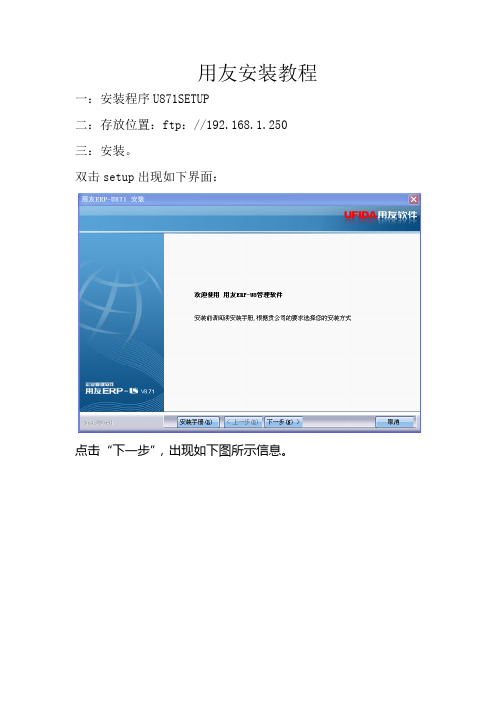
用友安装教程一:安装程序U871SETUP二:存放位置:ftp://192.168.1.250三:安装。
双击setup出现如下界面:点击“下一步”,出现如下图所示信息。
阅读授权信息之后,点击“我接受”,出现如下图所示信息。
点击“下一步”,出现如下图所示信息。
选择安装路径后点击“下一步”,出现如下图所示信息。
选择需要安装的类型“客户端”再选择安装语种资源,点击“下一步”,出现如下图所示信息。
选择需要安装的功能,如不需要把钩去掉,点击“下一步”,出现如下图所示信息。
之后再环境检测,点击检测出现如下图所示。
因缺少.NET运行环境需要安装3rdProgram里的双击打开如下:阅读补充程序许可条款之后点我已经阅读并接受许可协议中的条款后点安装,出现如下图所示。
等待安装进度,安装进度满后出现如下图所示。
点击退出就安装好了。
之后再回到用友安装点击取消后出现如下图所示。
点击否,出现如下图所示。
点击“下一步”后出现如下图所示。
点击“检测”出现如下图所示。
系统环境检查符合后点“确定”出现如下图所示。
点击“安装”出现如下图所示。
等待进度条读完。
出现如下图所示。
点“否,稍后再重新启动计算机”再点完成。
四:连接服务器的方法打开C:\WINDOWS\system32\drivers\etc里的hosts 用记事本的方式打开。
在最后加入192.168.1.28 sdserver点击保存就好了。
五:验证:打开用友软件出现如下图所示。
登录到应该自己填写为192.168.1.28 操作员为demo帐套为【004】(default)环球之后点确定出现如下图所示。
点确认,出现如下图所示。
等待进度条读取完成出现如下图所示。
出现如上图所示证明用友已经可以正常的使用了。
三鼎织带集团信息处2011-8-12。
用友U8安装教程(含sql2000安装教程)
目录第一章系统安装1.1 系统安装-服务端安装前注意事项:1、备份好数据,数据存在D:\u8soft2、安装软件前,最好停用数据库,把U8soft改个名字如U8soft1,等安装完重启后再把U8soft\admin\以计算机名或Ip的为名的文件复制或剪切回去。
路径UFIDA U8-ERP系统安装盘操作步骤【开始条件】1、WINDOWS 20032、IIS服务3、计算机名称不能包含特殊字符,如{& 、“、’;—}等【操作要点】一、SQL2000个人版安装打开SQL2000个人版文件夹,光盘。
运行AUTORUN.EXE文件选择安装SQL server 2000 组件选择安装数据库服务器点击下一步选择本地计算机选择创建新的SQLserver实例或安装客户端工具点击是选择服务器和客户端工具点击下一步此处选择典型安装目标文件夹可以使用系统默认文件夹或者自己选择文件夹此处选择对每服务使用同一账户服务设置:选择使用本地系统帐户点下一步此处应当注意不要选择错误此处选择混合登录模式,不要输入密码,选择空密码系统开始安装程序组件以上应注意不要选择错误点击完成安装成功接下来可以安装SQL200SP4 运行SETUP.EXE文件点击下一步点击是选择忽略安全威胁警告点击是点击下一步正在复制点击完成,完成SQL SERVER PACK 4 的安装。
二、U8安装1、双击SETUP安装2、用友ERP-U810安装3、系统进行历史版本检测4、检测通过进行下一步安装5、更改安装路径6、选择安装类型7、检测系统运行环境8、系统环境检查报告9、单击信息栏链接,打开安装文件所在位置进行安装或者单击[安装缺省组件]进行安装退出安装程序,安装插件安装完插件后返回到第一步进行安装10、进行安装11、安装完成,重启电脑12、输入数据库服务器与SA口令,单击测试连接。
用友ERP-U8普及版V3.0安装步骤及iis5.1安装说明
安装用友u8务必按如下顺序:1.安装windows iis(控制面板-安装windows组件-安装windows iis)。
2.安装sql2005(特别注意在安装过程中,有一个windows混合模式,一定要选有超级SA口令的那个)。
3.安装用友u8。
4.安装好用友U8之后,再继续解压和安装U8安装文件夹中的PJ3.0,破解U8过期问题。
IIS5.1安装说明:一:IIS5.1版本适用于Windows XP_SP1、XP_SP2、XP_SP3二:ISS5.1安装步骤(各版本IIS都可以按照该方法安装,以IIS5.1安装至Windows xp_SP3为例)1.依次打开左下角的"开始"菜单----控制面板----选择"添加/删除程序",打开"添加/删除程序"窗体----点击窗体左侧"添加/删除Windows组件"(A)2.解压IIS 压缩包,在打开的"Windows组件向导"窗体中,将"Internet 信息服务(IIS)"前面小方框钩选上----点击下一步-----在弹出的"插入磁盘"窗体中,点击"确定"按扭------将解压后的IIS 5.1路径(如D:\飞翔下载\IIS\iis5.1xp)复制到"文件复制来源"输入框中,如再遇到需要"插入光盘"之类的提示,继续粘贴该IIS路径即可,直到完成安装,当出现安装完成提示按扭时,点击"完成"按扭关团向导,即可完成安装.三:问题及解决方案1.IIS安装过程中,如果出现某些文件无法复制,则可能是该IIS 不适合你的系统,请换一个对应于系统的IIS,IIS版本说明如下: Windows XP_SP1 ,XP_SP2 ,XP_SP3 系统适用IIS5.1版本Windows 2000系统适用IIS5.0版本Windows server 2003系统适用IIS 6.0 版本Windows Server 2008 ,Vista 系统适用IIS 7.0 版本2.能完成IIS的安装即无法正常使用等问题,部分原因如下:可能与迅雷等网络工具TCP 端口产生冲突,打开控制面板----双击"性能和维护"打开---"管理工具"----"Internet信息服务"---"网站"---"选择"默认网站"右击---选择"属性"菜单---在默认网站属性窗体分页框内选择"网站"标题---"TCP 端口" ----设为80即可完成(IIS默认80端口,如果使用其它端口,如8080,测试时需http://localhost:8080).3.IIS 80端口被占用的解决方法cmd命令窗口----输入netstat-abn->c:/port80.txt然后到c盘port80.txt文件中找到占用80端口的程序pid,记下pid.打开任务管理器,点击"查看"/选择列,勾选"PID(进程标识符)",然后单击"进程"标签,找到80端口对应的pid,就可以看到是哪个程序占用的了,更改这个程序的port,再重启这个程序,使更改生效.再次启动iis.。
用友U8软件的安装方法
用友U8会计软件的安装方法一、会计软件的运行环境会计软件的运行环境是指会计软件运行所需要的硬件环境和软件环境。
(一)硬件环境硬件环境是会计电算化信息系统的物质前提。
会计软件的运行要求配备有合适的电子计算机及附属设备(主机、键盘、显示器、打印机、硬盘、光驱等)。
会计软件的运行不仅需要有相应的计算机硬件支持,还需要有与之相应的系统软件支持。
(二)软件环境软件环境是保证系统正常运行,实现系统目标的必备条件。
会计软件的安装运行要求配备有合适的操作系统(Windows2000、Windows XP、Windows NT等)和较充裕的硬盘空间。
一般用户从两方面构建会计软件的运行环境,一方面要配置有较好的硬件条件,如:高配置计算机、打印机等;另一方面要求有相应的软件环境,如:操作系统和数据库。
用友ERP-U8(V8.52)系统的运行环境如表5.1所示。
表5.1 用友ERP-U8(V8.52)系统的运行环境环境类别项目最低配置推荐配置硬件环境客户端内存256MB以上;CPU 500MHz以上;磁盘空间2GB以上内存512MB以上;CPU 1GHz以上;磁盘空间4GB以上数据服务器内存1GB以上; CPU 1GHz以上;磁盘空间10GB以上内存1GB以上;CPU 1GHz以上多CPU;磁盘空间20GB以上应用服务器内存1GB以上; CPU 1GHz以上;磁盘空间10GB以上内存1GB以上;CPU 1GHz以上多CPU;磁盘空间10GB以上网络宽带广域网局域网56KBPS以上10MBPS以上软件环境操作系统Win 98,Win NT 4.0, Win 2000, Win XP(简体中/英文版),建议使用Win 2000, WinXP数据库MS SQL 2000,MSDE 2000网络协议TCP/IP,Named Pipe二、会计软件的安装与卸载使用会计软件前,必须正确安装会计软件。
如果会计软件安装有误,或者使用过程中会计软件被损坏,应正确卸载会计软件。
New WIN7用友安装及启动步骤
WIN7安装用友软件1、改计算机名称检查电脑名称是否为英文字母和数字的组合,或者全英文字母。
若不是,则需要更改名称(计算机名称不能有汉字、横线、下划线等特殊字符)。
(1)选择“计算机”图标,按鼠标右键,出现如下画面,(2)点击“属性”,选择“计算机”页签,(3)点击“更改”,出现如下画面,输入符合要求的计算机名,隶属于“工作组”不变,点击确定。
(4)计算机重启,即可。
注意:选中红框中的复选项,分别为“Internet Information Services 可承载的 Web 核心”、“Web 管理工具”和“万维网服务”,需要将它们的子项全部选中才显示为“√”,否则显示为“■”,记住,一定要显示为“√”才行,效果就和step3一样就可以了!点击确定后会出现线面的框框。
3、安装Microsoft SQL SERVER 2005(1)点击安装文件,然后选择“我接受许可条款和条件”,点击“下一步”,然后点击“安装”按钮安装必备组件,完成后点击“下一步”,进入系统配置检查,检查成功后,进行下一步操作。
以下安装步骤只列示涉及重要选项的界面,其他界面均为默认设置。
(2)在注册信息界面,“隐藏高级选项”对勾去掉,否则T3安装之前环境监测可以通过,安装之后数据库不能启动;(3)功能选择界面,左键点“数据库服务”和“客户端组件”前的下拉菜单,都选择“整个功能将安装到本地硬盘上”。
(4)实例名界面选择“默认实例”;(5)身份验证模式界面选择“混合模式”,SA密码要设置的稍微复杂些否则通不过,请注意牢记密码。
(6)服务账户界面点击下拉框选择“本地系统”。
(7)排序规则选默认值。
(8)“启用用户实例”(9)不发送错误和使用情况报告设置。
(10)点击“下一步”,到准备安装界面后,点击“安装”按钮,等待所选组件安装成功。
(11)下一步进入完成安装界面,点击“完成”按钮后,到此即可完成Microsoft SQL SERVER 2005的安装。
- 1、下载文档前请自行甄别文档内容的完整性,平台不提供额外的编辑、内容补充、找答案等附加服务。
- 2、"仅部分预览"的文档,不可在线预览部分如存在完整性等问题,可反馈申请退款(可完整预览的文档不适用该条件!)。
- 3、如文档侵犯您的权益,请联系客服反馈,我们会尽快为您处理(人工客服工作时间:9:00-18:30)。
Win下安装用友U步
骤及设置
集团标准化工作小组 [Q8QX9QT-X8QQB8Q8-NQ8QJ8-M8QMN]
Win7下安装用友U8步骤及设置
一、 系统要求
Win7必须安装专业版或旗舰版,家庭版是不行的,因为要进行
IIS设置,家庭版中是没有IIS的。
二、 数据库安装
安装MSSQLSERVER2000或MSSQLSERVER2005,下面以
MSSQLSERVER2005为例介绍数据库安装:
1、 建议开启并使用win7超级管理员;如果不开启,至少关闭当
前管理员用户UAC,否则将会出现安装后无法运行或者无法注册的
问题。
2、 确保您的计算名不含有特殊字符
3、 IIS安装
第一步:
第二步
第三步需要注意的是,选中红框中的复选项,分别为“Internet
Information Services 可承载的 Web 核心”、“Web 管理工
具”和“万维网服务”,这里我不确定“Web 管理工具”是否需
要,因为我选中它们的父节点“Internet 信息服务”后选中了
它的一些子项,多选总比少选全面,需要将它们的子项全部选中
才显示为“√”,否则显示为“■”,记住,一定要显示为
“√”才行,效果就和step3一样就可以了!点击确定后会出现
线面的框框。
4、 “隐藏高级选项”对勾去掉,否则安装之后数据库不能启
动;
5、 安装 “默认实例”;
6、验证模式 为 “混合模式”,SA密码要设置的稍微复杂些否则
通不过。
7、最后还要进SQL Server 2005网络配置-MSSQLSERVER的协议-
启用了除VIA协议外的3个协议
8、安装完成之后,要开放端口1433 。
首先,打开win7 telnet组件
出于安全考虑,Win7系统默认状态下没有安装Telnet服务。在
“打开或关闭Windows功能”对话框中。找到并勾选“Telnet客户
端”和“Telnet”,最后“确定”按钮,稍等片刻即可完成安装。
Win7中安装Telnet服务
Win7系统的Telnet服务安装完成后,默认情况下是禁用的,
还需要启动服务。点击Win7开始按钮,在Win7的万能搜索框中输
入“服务”,从搜索结果中点击“服务”程序,进入Win7的服务设
置。
启动Win7服务管理
在Win7的服务项列表中找到telnet,可以看到它的状态是被
禁用的。
双击Telnet项或者从右键菜单选择“属性”,将“禁用”改为“手
动”。
回到服务项列表,从Telnet的右键菜单中选择“启动”。这样
Win7系统的Telnet服务就启动了。
启动Telnet服务
其次,打开sql server 2005 的1433端口
配置工具->Sql Server Configuration Manager->MSSQLSERVER
的协议看看TCP/IP协议是否启动,如果启动,右键菜单点"属性" ,在
分页菜单中选"IP地址",把"IP1"和"IP2"中"TCP端口"为1433,"已
启用"改为"是。
配置工具->Sql Server Configuration Manager->SQL Native
Client 配置->客户端协议->TCP/IP选择TCP/IP右键菜单中"属性",
确认"默认端口"是1433,"已启用"为"是"。
最后测试telnet 1433 通过即可。
三、 用友U8安装
1. 运行安装盘下的
2. 在安装欢迎界面中选择下一步
3.如果同意许可协议选择“是”
4.输入用户和公司名称
5.选择安装的目的文件夹
6. 安装类型界面中选择所要的安装类型。请用户选择是
“标准版本安装”还是“行业标准版安装”。
注:U852增加了在标准安装方式的基础上增加了6个行业方
案的安装选择。
7. 如果用户选择的是标准版安装,则安装过程和U851相
同。安装类型界面中选择所要的安装类型(安装全部产品、
单机版安装、服务器安装、数据服务器安装、应用服务器安
装、应用客户端、自定义)
8. 如果用户选择行业标准版本安装,则出现行业包选择的
界面。U852中包括了6种预制的行业方案,分别是:商业企
业标准套件,工业企业标准套件,建筑与施工企业标准套
件,财务核算标准套件,管理会计标准套件,决策支持标准
套件。在每一中方案中都包含客户端,应用服务器和数据服
务器的安装,在部分行业方案中用户还可以选择是否安装演
示账套。用户可以根据需要和购买的许可分别安装。其中管
理会计标准套件,决策支持标准套件不能够单独安装,部分
行业套件有互斥属性,不能够同时安装。用户的选择如果和
预制的安装规则不符合,安装程序会提示重新选择。
注意:
选择了单机版后,默认的选择是不包括B/S类型的服务端产品及
专家财务分析,数据服务器部分不包括商业智能数据服务和专家
财务数据服务,以及企业应用集成。请您注意查看。
9. 定义程序组名称
10. 各产品文件的安装过程
11. 安装完成对话框中选择重启
注:详细的安装说明见产品手册
12. U8 V852提供可以单独安装的行业演示账套,放在第二
张光盘中。请用户根据需要安装在数据库服务器上。安装程
序会根据用户已经安装的行业套件自动安装相应的演示账
套。
四、 设置启用
全部安装完后,运行用友U8系统服务中的远程配置,选择完装
好的数据库服务器。
完成选择后,重启U8服务器,即可正常运行用友U8了。
五、 注:如电脑系统日期格式为2012/11/04时,进入U8进行业务
处理时,系统有可能提示,将日期改为“-”格式,将日期格式
改为2012-11-04,重新登录U8即可正常使用。
注:如果用的是破解版的朋友,其破解操作与XP系统下的
操作一样。祝各位安装成功。
